发布时间:2024-02-29 10: 00: 00
KeyShot作为一款优秀的三维渲染软件,广泛应用于产品设计、视觉艺术和工业模型等领域。其中,渲染不同的材质效果是KeyShot的一大特色,例如磨砂质感、内部材质和布料效果等。这些材质的渲染效果直接影响到最终视觉呈现的真实性和美观度。本文将详细探讨在KeyShot中如何渲染出磨砂质感,如何处理和渲染内部材质,以及如何实现布料效果的渲染,为使用KeyShot的用户提供实用的指导和建议。
一、KeyShot怎么渲染磨砂质感
磨砂质感是一种常见的材质效果,其特点是具有微妙的粗糙表面和柔和的光泽。在KeyShot中渲染磨砂质感可以通过以下步骤实现:
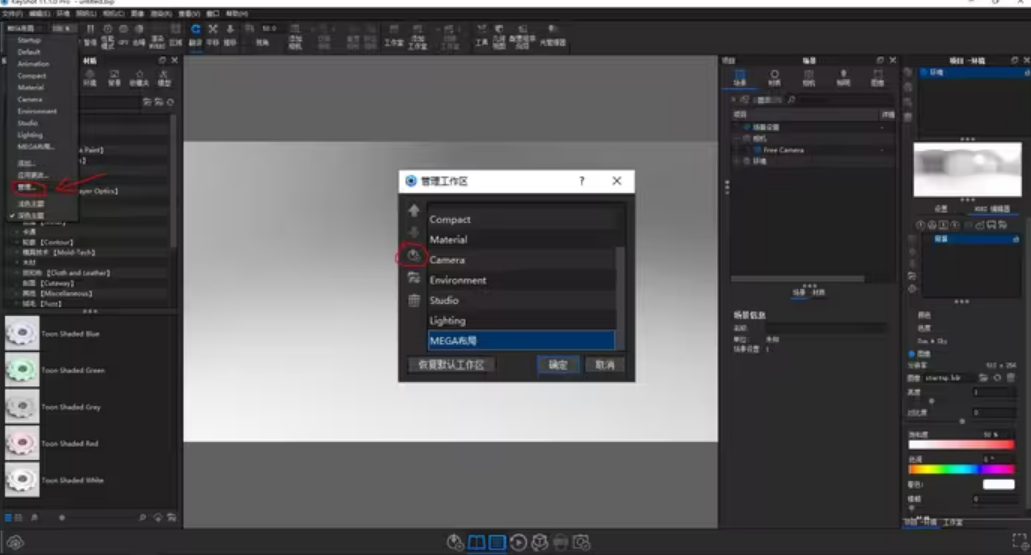
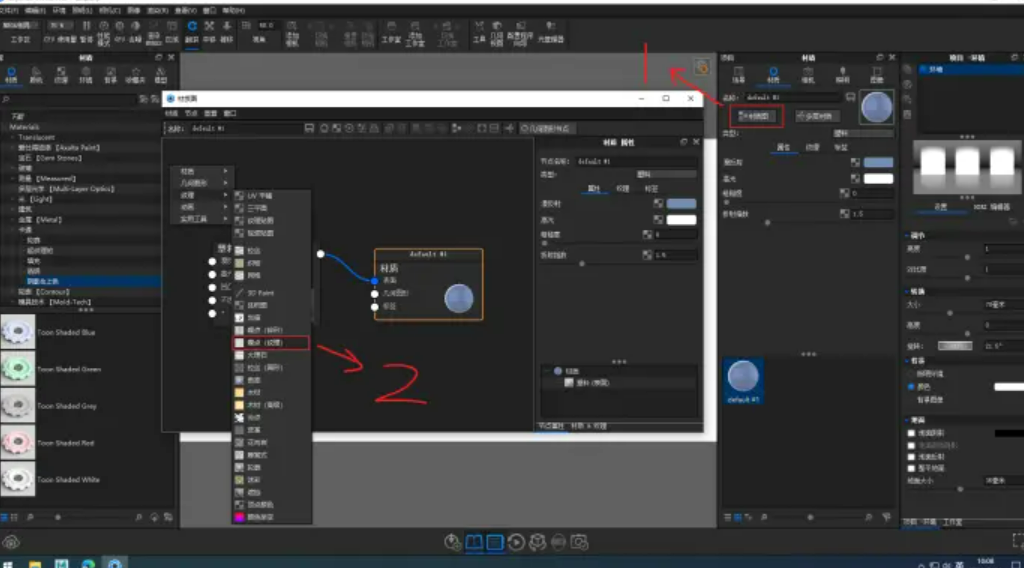
3.微调反射和高光:适当调整材质的反射和高光属性,使之更贴近磨砂质感的特点。通常,磨砂质感的高光较为柔和、分散。
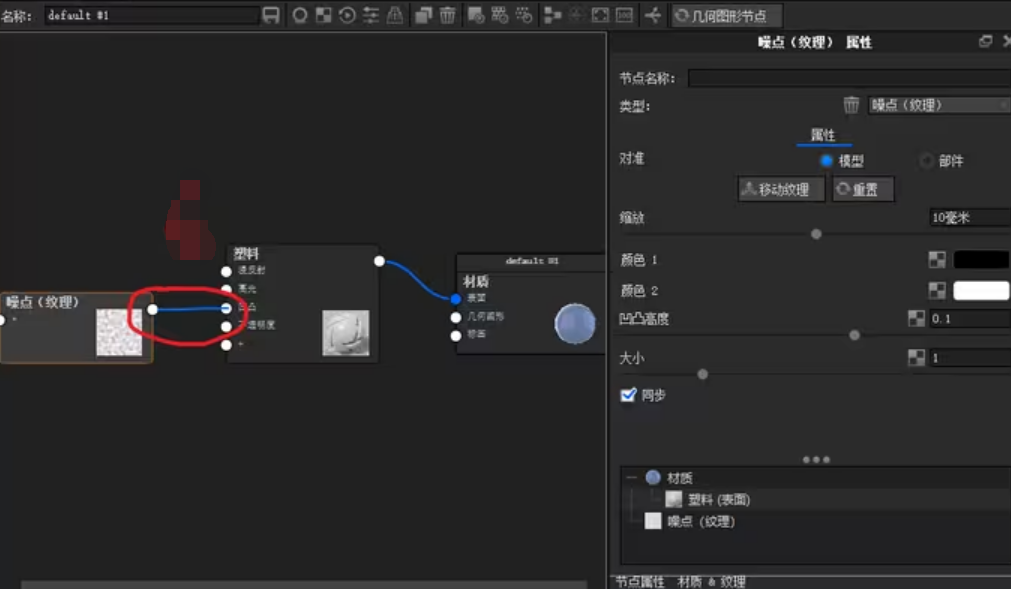
5.预览和调整:在调整过程中,实时预览渲染效果,并根据需要继续微调参数,直至达到满意的磨砂效果。
二、KeyShot怎么渲染内部的材质
在渲染透明或半透明物体时,处理和展示内部材质是一项挑战。以下是在KeyShot中渲染内部材质的步骤:
1.设置透明材质:首先,为外部的透明或半透明物体设置合适的材质,如玻璃或塑料。
2.调整折射率:适当调整材质的折射率(IOR)参数,确保光线在穿过材质时的折射效果真实。
3.内部材质设置:对于物体内部的材质,选择与其真实物理属性相符的材质,并进行相应设置。
4.光线追踪调整:为了更真实地渲染内部材质和透明效果,需要使用KeyShot的光线追踪功能,调整光线传输和散射的参数。
5.使用高级渲染技术:利用KeyShot的高级渲染技术,如全局光照和光线样本调整,来提高内部材质的渲染质量。
三、KeyShot怎么渲染出布料效果
布料效果的渲染是一个复杂的过程,需要精确模拟布料的质感和光线交互。在KeyShot中实现布料效果可以按以下步骤进行:
1.选择布料材质:在KeyShot的材质库中选择适合的布料材质,如棉、丝绸或毛呢。
2.调整材质属性:根据需要调整布料材质的颜色、纹理和反光特性。布料材质通常具有独特的纹理和各向异性的反光特性。
3.应用纹理贴图:为了增加布料的细节,可以应用纹理贴图,如织物纹理或皱褶贴图。
4.光线和阴影处理:在布料渲染中,光线和阴影的处理尤为重要。需要合理布置光源,以及调整阴影的软硬度和颜色,以增强布料的质感。
5.使用位移贴图(可选):为了更真实地模拟布料的凹凸效果,可以使用位移贴图来增加表面的立体感。
KeyShot作为一款功能丰富的三维渲染软件,提供了强大的工具和设置,以实现各种材质效果的渲染。无论是渲染精细的磨砂质感、展示复杂的内部材质,还是创造逼真的布料效果,KeyShot都能够提供专业级的解决方案。通过上述步骤和技巧,用户可以在KeyShot中创造出高质量的渲染效果,满足各类设计和视觉展示的需求。随着用户对KeyShot功能的深入掌握和实际操作的积累,他们将能够在三维渲染的道路上达到新的高度。
展开阅读全文
︾